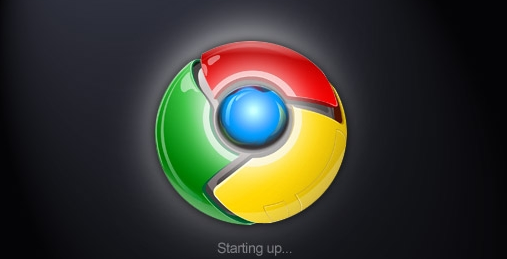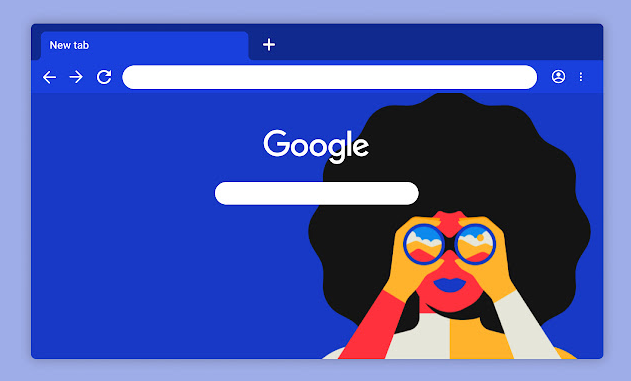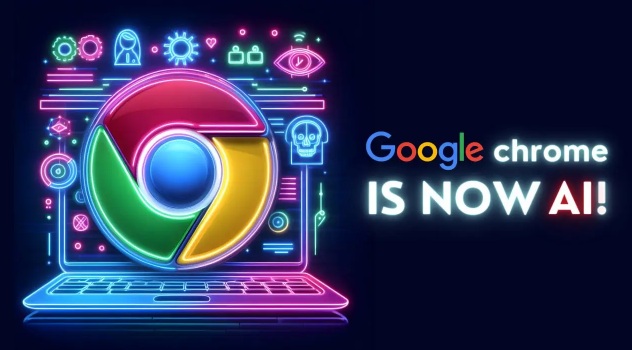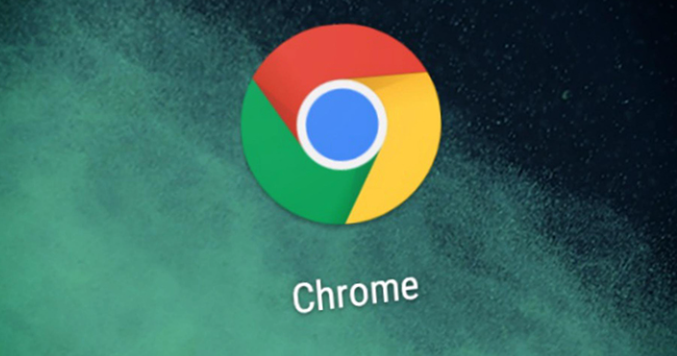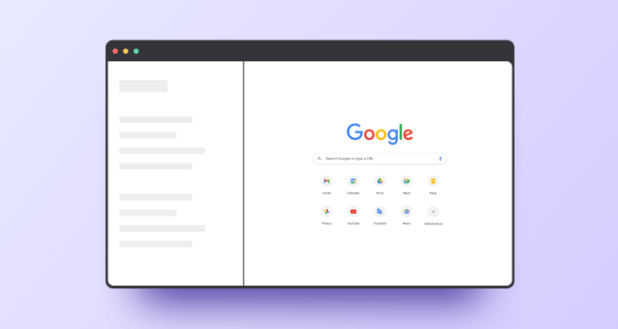详情介绍
在使用Chrome浏览器的时候,难免会遇到要播放视频的情况,而播放视频,就涉及到了Flash内容,如果你想在Chrome浏览器中禁用或启用Flash内容,可以按照以下步骤:

具体操作步骤
1.打开Chrome浏览器。
2.在地址栏输入`chrome://settings/content`然后按回车键,或者点击右上角的菜单按钮(三个垂直点),选择“设置”,然后滚动到页面底部,点击“高级”,找到并点击“内容设置”。
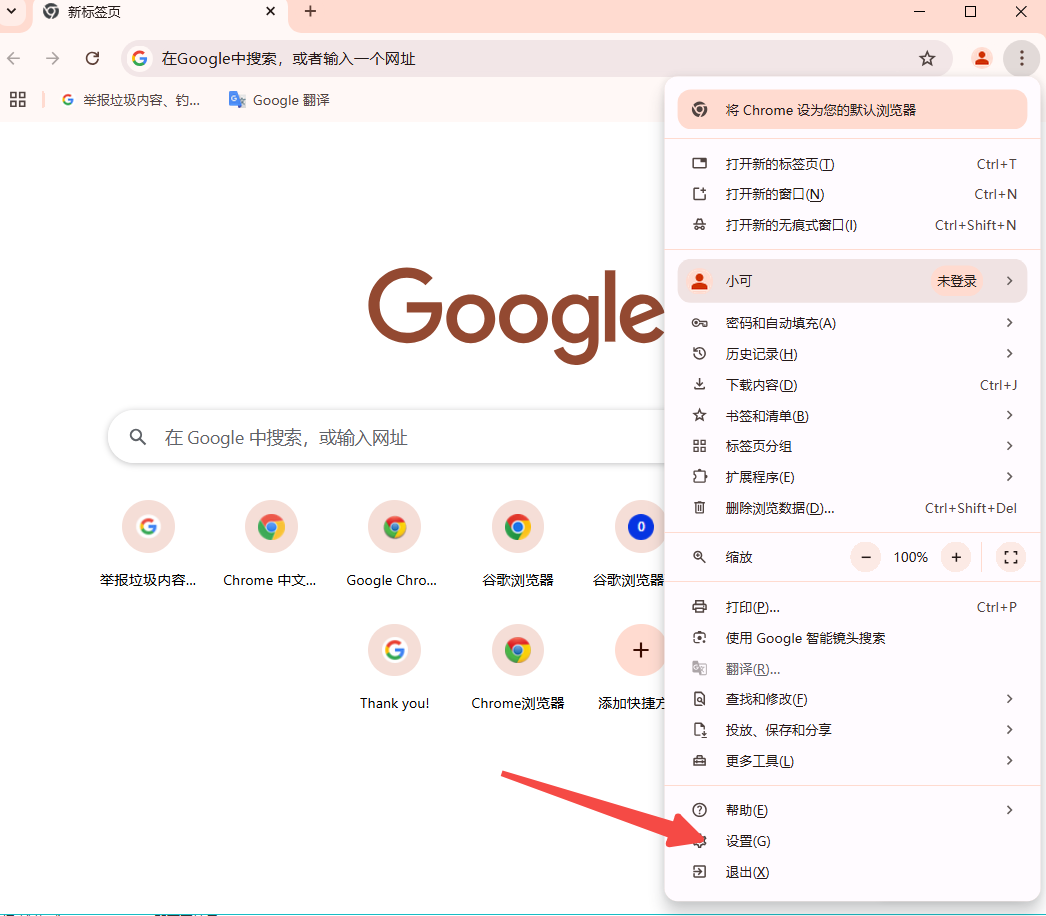
3.在“内容设置”页面中,找到“插件”部分,点击它。
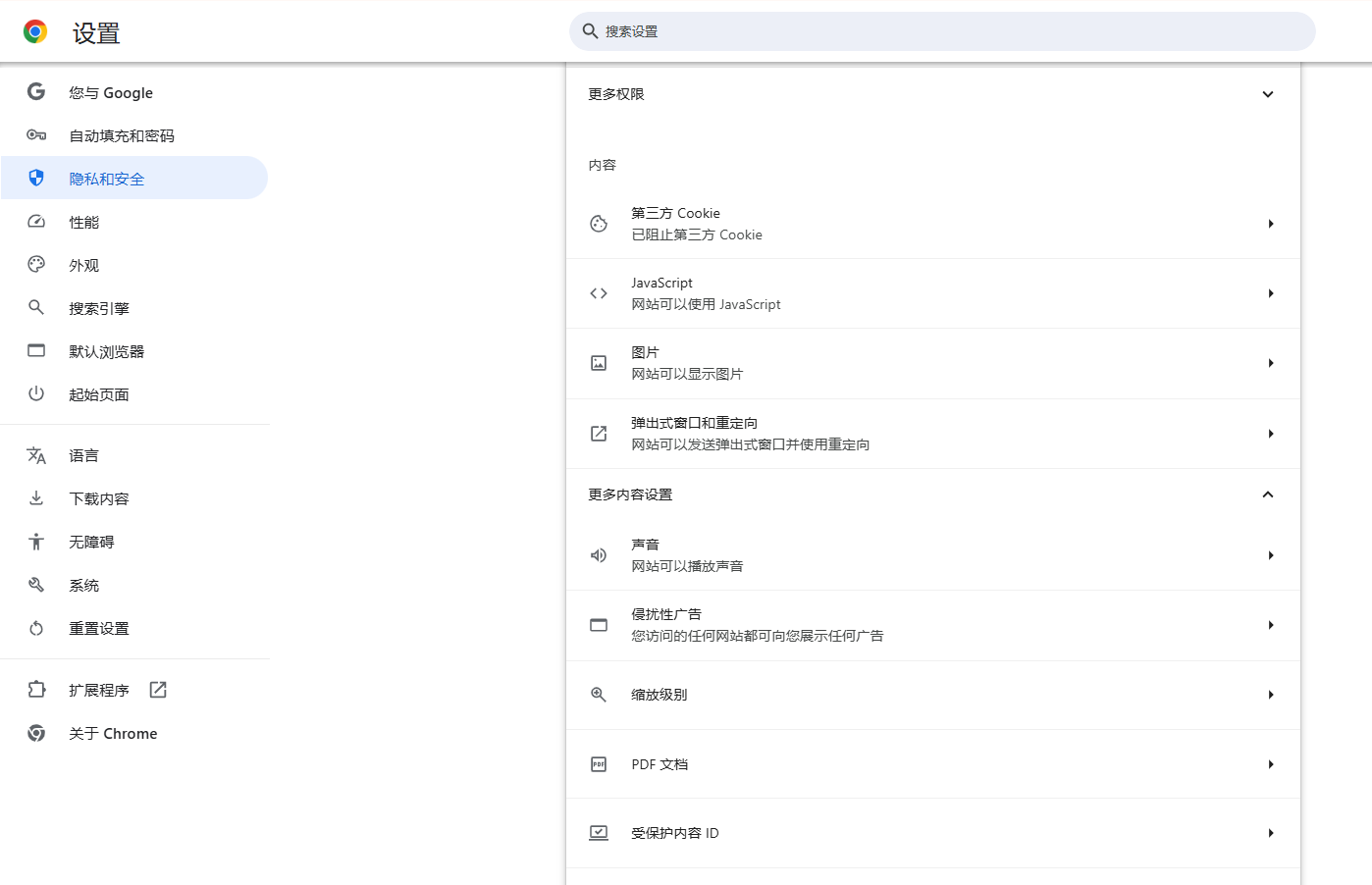
4.在“插件”页面中,找到“Adobe Flash Player”条目。
5.如果你想禁用Flash内容,请将开关切换到“禁止”位置。如果你想启用Flash内容,请将开关切换到“允许”位置。
6.完成设置后,关闭“内容设置”页面即可。
请注意,从2020年底开始,Adobe已经停止了对Flash的支持,因此许多网站可能不再使用Flash内容。如果你在使用Chrome时遇到与Flash相关的问题,建议更新你的浏览器和操作系统以确保兼容性。